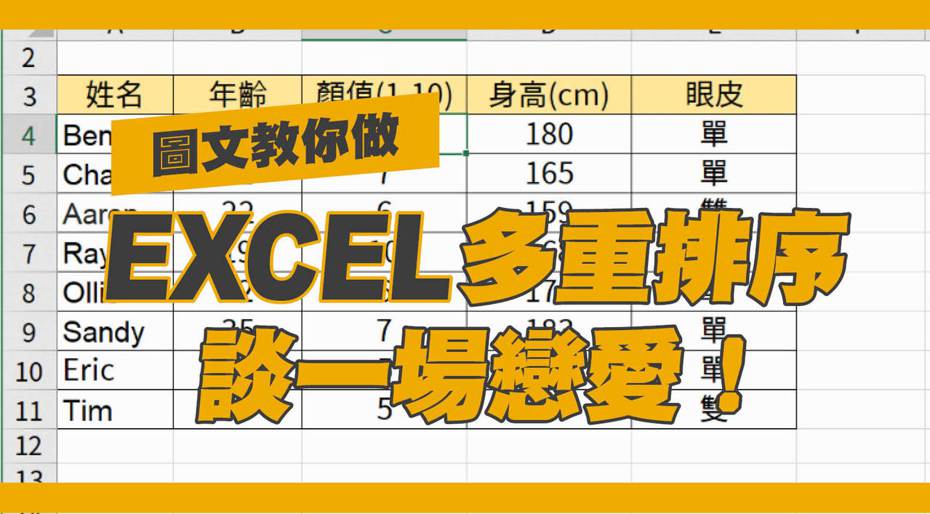排序是EXCEL中一個十分重要的功能,能讓我們的數據瞬間變的井井有條,但要如何把一個表格內的數據順利的排序,說起來簡單但是實際操作上還是有很多要注意的小重點,才不會不但沒排序好還讓整個表格亂掉。
使用版本:office 2019
今日教學:
🚩單一欄位排序
🚩多欄位排序
🚩自訂清單排序
單一欄位排序
當只進行單一欄位的排列,狀況相對簡單,當選擇排列「A 到 Z」的指令。
排列「A到Z」的指令:
👉文字(筆劃少到多)
👉數字(從最小到最大排序)
👉日期與時間(從最舊到最新排序)

實際演練
抱著雀躍的心情,這個月決定展開今夏第一場約會,剛開始想先找個高顏值的對象來約會試試水溫。
❤️單一欄位排序找出Mr. Right
1.選擇「顏值」中的任何一個儲存格
2.上方選單找到「資料」(通常在常用選單也找得到)
3.點選「Z→A」(數字大到小/顏值高到低)

多欄位排序
當篩選不只一個選項時該怎麼辦呢?
實際演練:
經歷了一次與高顏值小鮮肉的約會,發現除了高顏值,身高也很重要的,所以希望把身高擺在第一優先,然後再考慮顏值。
👉主要訴求:身高(Z到A=高到不高)
👉次要訴求:高顏值(Z到A=帥到普通)

❤️多欄位排序找出Mr. Right
1.選擇表格中的任何一個儲存格
2.上方菜單找到「資料」👉點選「排序」
3.主要訴求:身高(Z 到 A =高到不高)
4.增加層級(*可以自由增加排序層級越上面越先篩選*)
5.次要訴求:高顏值(Z到A=帥到普通)

自訂清單排序
經歷了兩次盲目約會的失敗,只好求助神秘的力量,塔羅牌表示本周要跟單眼皮的男子度過,才能安然地度過這一次水逆,但是單雙眼皮要如何排列呢?

❤️自訂清單排序找出Mr. Right
1.選擇表格中的任何一個儲存格
2.上方清單找到「資料」👉 點選「排序」
3.在「順序」中找到「自訂清單」
4.清單內容打入「單、雙」並新增確定
5.成功建立排序方式

《原文刊登於合作媒體麥斯雞,聯合新聞網獲授權轉載。》